
Oculus Quest 2 入門 (1) - Oculus Developer Hub の使い方
「Oculus Developer Hub」の使い方をまとめました。
【最新版の情報は以下で紹介】
1. Oculus Developer Hub
「Oculus Developer Hub」は、PCから直接Oculus Questの各種操作を行うためのツールです。

2. Oculus Questの開発者モードの有効化
「Oculus Developer Hub」を使うには、「Oculus Quest」の開発者モードの有効化が必要です。
(1) スマートフォンの「Oculusアプリ」を起動してログイン。
・iOS
・Android
(2)「デバイス」を選択し、Oculus Questとスマートフォンをペアリング。
(3) 「開発者モード」を選択し、有効化。
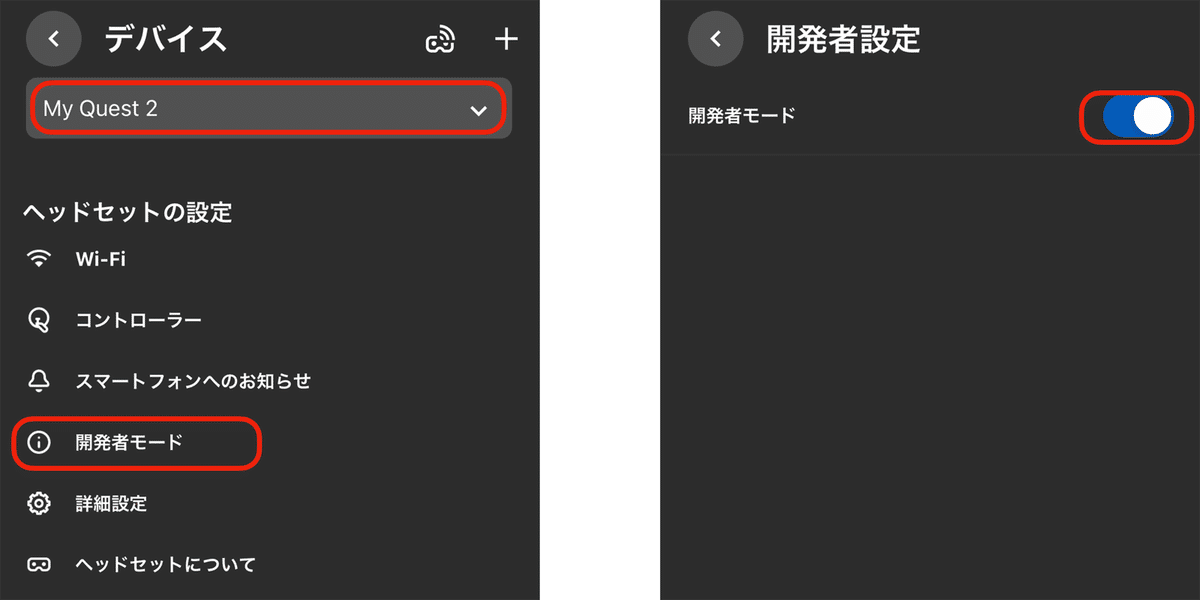
(4) 開発者登録をしていない場合は、開発者登録を要求されるので登録。
(5) USBケーブルで「Oculus Quest」とPCを接続。
(6) 「Oculus Quest」を被ると許可ウィンドウが出るので許可。
3. Oculus ADBドライバのインストール (Windowsのみ)
Windowsでは「ADB」(Android Debug Bridge)のドライバのインストールも必要になります。
(1) 以下からADBドライバをダウンロード。
・Oculus ADB Drivers
(2) 解凍したフォルダ内の「android_winusb.inf」を右クリックし、インストールをクリック。
4. Oculus Developer Hubの準備
「Oculus Developer Hub」の準備手順は、次のとおりです。
(1) 以下からダウンロードして、PCにインストール。
・Oculus Developer Hub for Mac
・Oculus Developer Hub for Windows
(2)「Oculus Quest」をPCとUSBケーブルで繋ぎ、「Oculus Developer Hub」を起動。
(3) 「Device Manager」を選択。
5. Oculus Developer Hubの機能
「Oculus Developer Hub」の主な機能は、次のとおりです。
・Device Log : デバイスログ
・Restart : リスタート
・Shutdown : シャットダウン
・Settings : 設定
・Install : 画面内にドラッグ&ドロップでapkをインストール
・Launch : apkの起動
・Uninstall : apkのアンインストール
・Cast Device : 「Oculus Quest」の映像と音をPCにキャスト
・Record Video : 動画を撮影
・Screenshot : スクリーンショットを撮影
・Oculus Browser : ブラウザに表示
・ADB over Wi-Fi : PCから「Oculus Quest」をWi-Fi(USBケーブルなし)で操作。
・Proximity Sensor : 近接センサーの有効化
・Guardian : ガーディアンシステムの有効化
・File Manager : ファイルマネージャ。
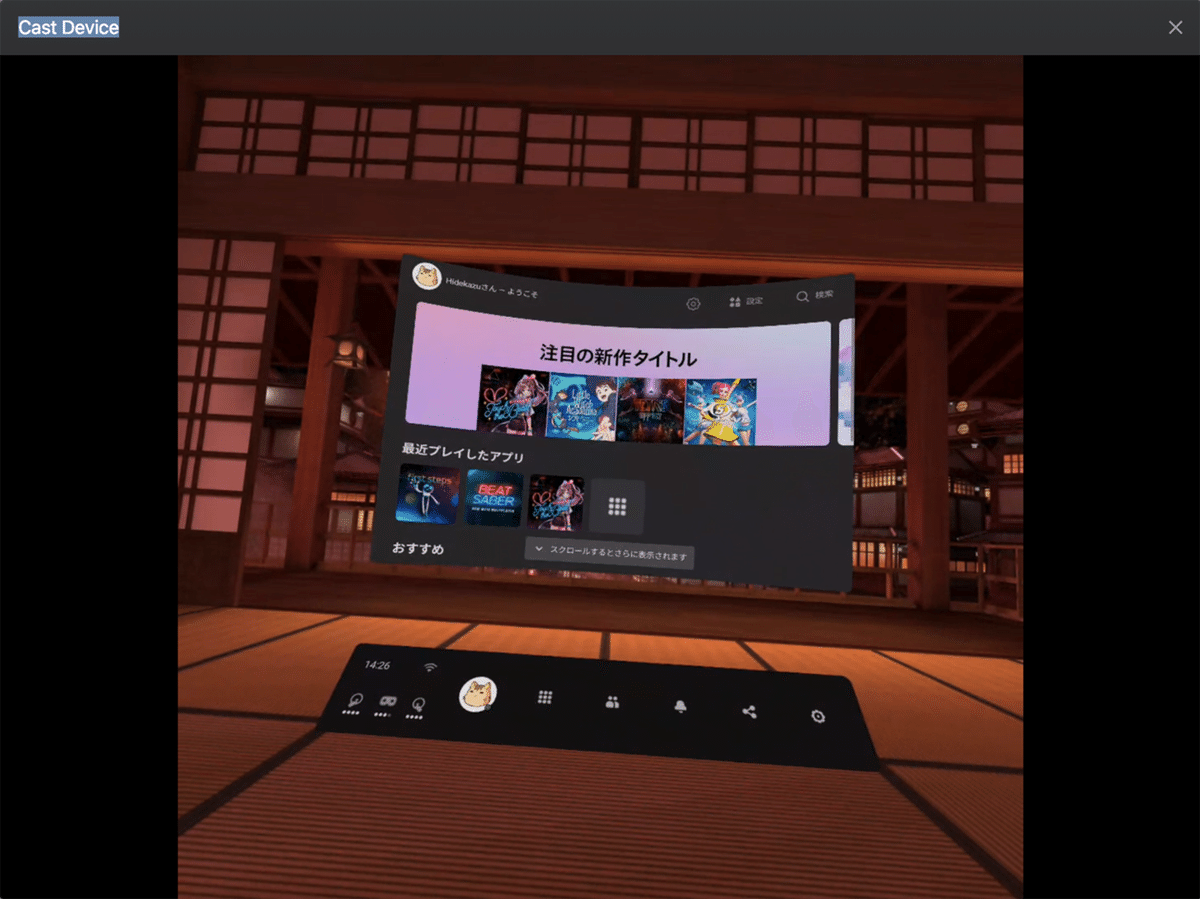
6. 参考
次回
この記事が気に入ったらサポートをしてみませんか?
